Cara Mengurangi Waktu Pratinjau Thumbnail Taskbar di Windows 7/8/10
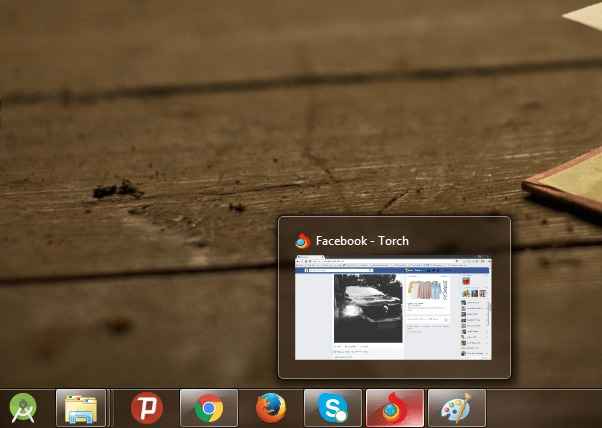
- 3140
- 368
- Luis Baumbach
Cara Mengurangi Waktu Pratinjau Thumbnail Taskbar di Windows 7/8/10:- Katakanlah Anda telah membuka aplikasi di windows Anda. Di bilah tugas, Anda akan dapat melihat tab aktif untuk aplikasi yang dibuka ini. Jika Anda mengarahkan mouse ke tab ini, Anda akan ditampilkan pratinjau thumbnail dari aplikasi ini. Tetapi biasanya membutuhkan 400 milidetik untuk pratinjau ini muncul. Beberapa pengguna mungkin menemukan waktu tunggu ini sedikit menjengkelkan. Jika Anda ingin pratinjau thumbnail ditunjukkan kepada Anda saat Anda melayang di atas aplikasi yang dibuka, Anda berada di tempat yang tepat. Nilai optimal waktu tunda thumbnail dianggap 100 milidetik. Ikuti langkah -langkah di bawah ini untuk mencapai waktu tunda pratinjau thumbnail optimal ini.
LANGKAH 1
- Pertama -tama, Anda harus membuka Editor Registri jendela. Untuk itu, tekan Menang+r kunci bersama. Ini akan membuka Berlari kotak dialog. Saat itu terjadi, ketik Regedit dan tekan Key Enter.
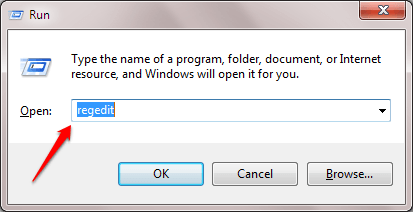
LANGKAH 2
- Ketika Editor Registri Jendela terbuka, Anda perlu menavigasi ke jalur berikut:
Hkey_current_user \ software \ microsoft \ windows \ currentVersion \ explorer \ lanjutan
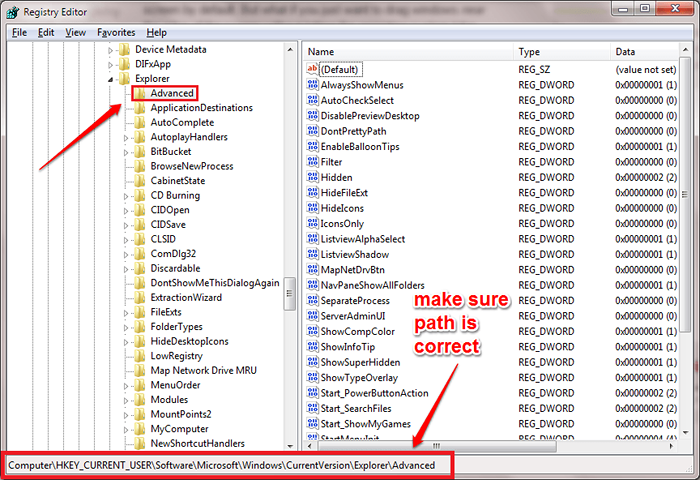
- Pastikan Anda telah menavigasi ke jalur yang benar seperti yang ditunjukkan pada tangkapan layar.
Langkah 3
- Setelah Anda menavigasi ke jalur yang ditentukan pada langkah sebelumnya, pastikan bahwa Canggih Kunci disorot dengan mengkliknya. Anda akan dapat melihat Canggih Isi Kunci di Panel Jendela Kanan. Seperti berikutnya, klik kanan di mana saja di panel jendela kanan. Dari menu konteks yang muncul, klik Baru dan kemudian menyala Nilai dword (32-bit).
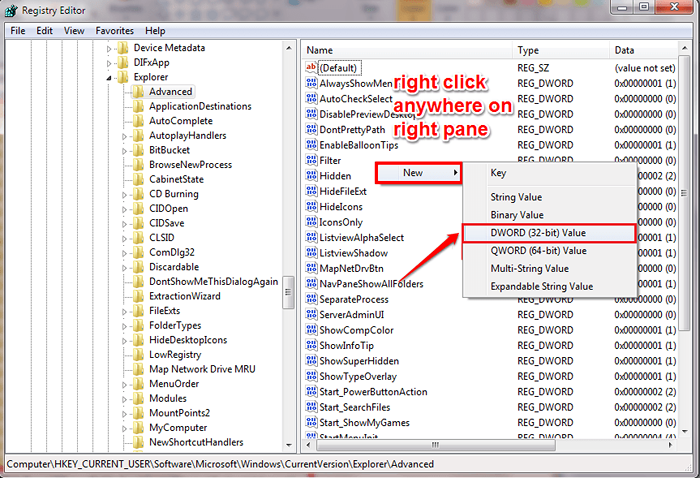
Langkah 4
- Sebutkan DWORD yang baru dibuat sebagai ExtendedUihovertime.
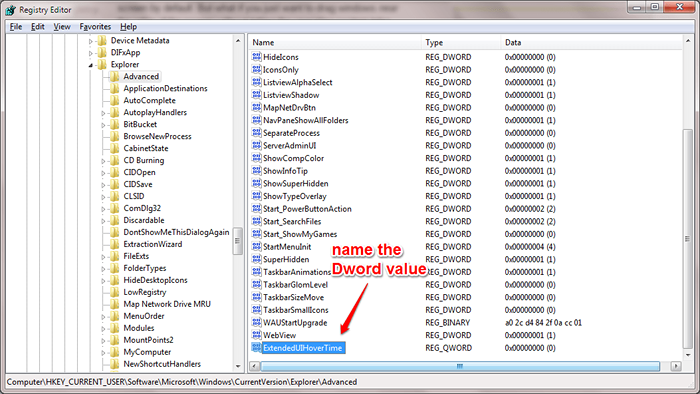
Langkah 5
- Seperti berikutnya, klik dua kali pada yang baru dibuat ExtendedUihovertime Nilai DWORD. Di jendela Edit, pilih Desimal sebagai Basis dan masuk 100 sebagai Nilai data. Jika Anda ingin memperpanjang waktu pratinjau, Anda dapat menetapkan nilai besar di Nilai data bidang bukannya 100. Setelah Anda semua selesai, tekan OKE tombol. Itu dia. Mulai ulang sistem Anda untuk perubahan untuk mengambil alih.
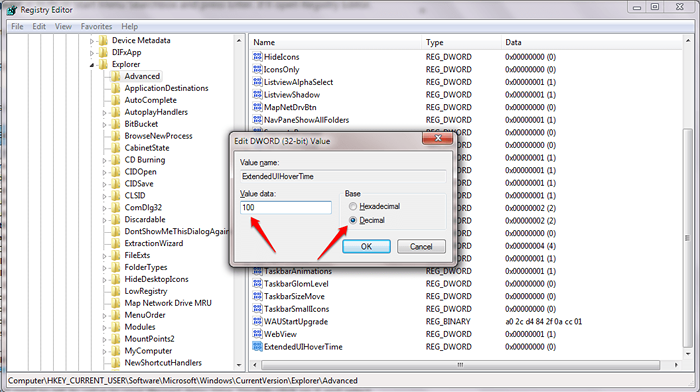
Jika Anda ingin mengembalikan nilai default, cukup hapus ExtendedUihovertime kunci. Semoga Anda menemukan artikel itu bermanfaat. Jika Anda memiliki keraguan tentang salah satu langkah, jangan ragu untuk meninggalkan komentar. Kami akan dengan senang hati membantu. Nantikan trik, tips, dan peretasan lainnya.
- « Cara menambahkan file/ folder ke lokasi yang berbeda di Google Drive tanpa menyalin
- Cara mengaktifkan / menonaktifkan numlock di startup windows 10/11 »

